免費的Mac數據恢復:在幾分鐘內輕松從Mac恢復數據
糟糕的事情不可避免地發生,Mac上的數據丟失也是如此。無論你對Mac有多么好的照顧,數據丟失肯定會在你生命的某個階段發生。有時,它可能由于硬盤崩潰而發生,有時可能由于您自己的錯誤而發生。
這就是為什么你應該為免費的Mac數據恢復提供方便的工具和技術。本文概述了您可能丟失Mac數據的常見原因。它還具有逐步指南,可以從Mac硬盤驅動器以及Mac垃圾箱中恢復已刪除的文件。
您將學習將數據安全存儲在Mac設備上的策略,同時減少數據丟失的可能性。此外,通過我們的免費mac數據恢復,您可以執行excel文件恢復,Mac上的文件恢復或Mac上的覆蓋文件恢復。讓我們從Mac系統上數據丟失的原因開始。
第1部分:如何從Mac恢復已刪除的數據?
無論您是否意外刪除了Mac上的某些重要文件或因操作不當而丟失,萬興恢復專家 for Mac都將幫助恢復96%的丟失數據。萬興恢復專家是Mac OS的一體化數據恢復套件。它使您能夠從所有數據丟失方案中檢索數據,例如意外刪除,可引導問題,病毒攻擊,清空垃圾箱,分區丟失,磁盤格式化等。

萬興恢復專家 - 適用于Mac的最佳免費存儲卡恢復軟件
- 有效,安全,完整地從任何存儲設備中恢復丟失或刪除的文件,照片,音頻,音樂,電子郵件。
- 支持從回收站,硬盤驅動器,存儲卡,閃存驅動器,數碼相機和便攜式攝像機恢復數據。
- 支持在不同情況下恢復突然刪除,格式化,丟失分區,病毒攻擊,系統崩潰的數據。
按照以下步驟在“已刪除文件恢復”模式下從Mac恢復已刪除的數據:
步驟1在Mac上獲取萬興恢復專家
免費下載并在Mac OS上安裝萬興恢復專家軟件。
步驟2選擇恢復模式
在Mac OS上啟動萬興恢復專家。在主菜單中,您應該選擇“已刪除文件恢復”模式以從Mac恢復已刪除的文件。

步驟3掃描計算機硬盤
?選擇丟失數據的路徑或位置后,萬興恢復專家將自動啟動快速掃描。完成掃描后,您將預覽一些文件。
?如果找不到已刪除的文件,請使用“All Around Recovery”從設備或驅動器深入搜索更多數據。“All Around Recovery”按鈕顯示在屏幕的左下角。但是,完成需要更多時間。

步驟4預覽并恢復已刪除的文件
使用萬興恢復專家,用戶可以在最終從Mac恢復已刪除的文件之前預覽可恢復的文件。
選擇所需文件,然后單擊“恢復”按鈕以檢索已刪除的文件。不要將這些文件保存到刪除或丟失數據的硬盤上。

第2部分:如何從Mac Trash Bin中恢復已刪除的文件?
您經常將一些重要文件發送到Mac上的垃圾箱并意外刪除。如果您沒有清空Mac Trash Bin,則只需轉到Bin并恢復已刪除的文件即可。
但是,如果你清空垃圾桶怎么辦?
從垃圾箱中刪除文件時,計算機的硬盤驅動器磁盤仍保留該文件。這意味著您仍有機會收回丟失的數據。要從Mac垃圾箱中恢復已刪除的文件,您需要數據恢復軟件,萬興恢復專家為此目的提供了最佳和最安全的選擇。
使用萬興恢復專家可以輕松地通過以下步驟從Mac垃圾箱中恢復已刪除的文件:
步驟1選擇回收站/垃圾箱恢復模式
選擇“回收站恢復”模式;?它可以幫助您恢復回收站并從清空的回收站中檢索已刪除的文件。
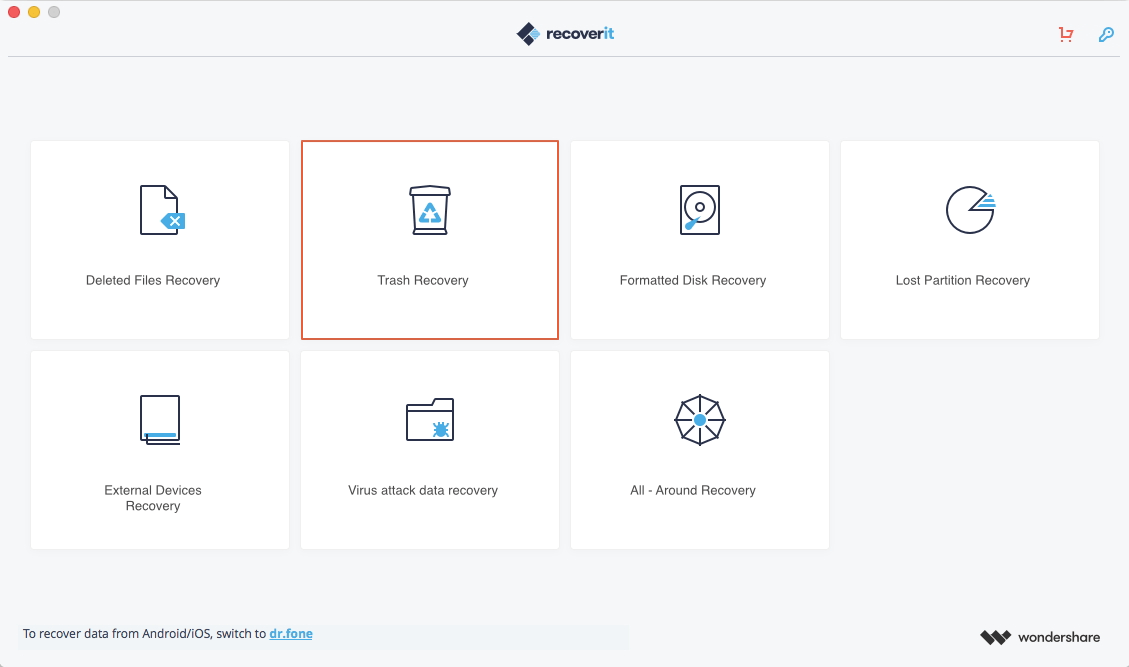
步驟2掃描Mac回收站
將自動啟動快速掃描,以便從Mac系統的垃圾箱中搜索文件。完成后,從位于左側欄上的文件類型類別中過濾文件。然后,從顯示的結果中預覽指定的文件。
如果找不到已刪除或丟失的文件,可以嘗試“全方位恢復”選項,以便從已清空的Mac垃圾箱中深入搜索更多文件。

步驟3預覽并恢復您的數據
完成掃描后,萬興恢復專家 Mac恢復軟件將顯示列表中的所有文件。這些文件將根據允許您預覽特定可恢復文件的文件類型進行分類。然后,您可以選擇所需的文件,然后單擊“恢復”按鈕,從Mac垃圾箱中重新獲取數據。
第3部分:從Mac刪除/丟失文件的原因
與Window計算機一樣,Mac也會遭受數據丟失。文件系統日記和高級硬盤等技術減少了數據丟失的擔憂。但是,你的Mac仍然容易受到災難性故障的影響而沒有任何警告。
為防止丟失Mac上的重要文件,需要定期進行數據備份。除了采取謹慎行動之外,在Mac上找到數據丟失的常見原因也會有所幫助。
Mac上數據丟失或刪除的常見原因包括:
- 物理問題
- 電氣問題
- 目錄文件損壞
- 損壞的期刊文件
- 調整卷的失敗
- 意外人為錯誤
1.物理問題:Mac和Windows計算機具有相同的硬盤驅動器。兩者之間的唯一區別是Mac硬盤驅動器具有微小的溫度傳感器。即使在此之后,Mac硬盤驅動器也會造成物理損壞,包括水損壞,嚴重跌落等,從而導致主軸電機故障或驅動器頭部崩潰。物理損壞的Mac硬盤上的數據顯然無法訪問。
2.電氣問題:Mac硬盤容易出現電源故障。頻繁的電源中斷和浪涌(例如瞬態電壓抑制器,微控制器芯片)可能會使硬盤驅動器中的電子組件崩潰。
3.損壞的目錄文件:Mac中的目錄文件系統記錄所有文件和目錄。它類似于NTFS文件系統上的主文件表。目錄文件系統具有四種節點類型 - 頭,葉,索引和映射節點。這些節點對于在Mac OS上管理和組織所有數據至關重要。丟失任何這些節點會使您的數據不可用。
4.損壞的日志文件:日志文件存儲有關Mac硬盤的信息。如果您的Mac突然關閉,日志文件會將您的Mac文件系統恢復到突然關閉之前的最后狀態,當您重新啟動Mac時。如果日志文件損壞,它也會損壞您的Mac硬盤驅動器,使用戶無法訪問數據。
5.調整卷大小的失敗:您可以調整卷大小以擴展或縮小Mac硬盤驅動器上的分區。但是,進程中斷可能會導致分區丟失,從而消失丟失分區上存儲的數據。
6.意外人為錯誤:由于您自己的錯誤,您可能會丟失Mac上的數據。例如,您可能會無意中刪除某些文件或錯誤地格式化硬盤驅動器,或者您的Mac設備不幸丟失。所以,不要粗心大意,好好照顧你的Mac電腦。
第4部分:從Mac恢復已刪除文件的困難或限制
Mac是一種高度安全的操作系統。它不容易支持所有恢復軟件,以幫助從Mac硬盤恢復丟失或刪除的數據。
幸運的是,有一些高度可靠的軟件,如萬興恢復專家,可以幫助您有效地恢復丟失的數據。但是,您應該記住一些基本要點,或者在從Mac恢復已刪除的文件之前可以將其稱為限制:
- 避免更改文件系統
文件系統確定數據如何本地存儲在硬盤驅動器上以便存儲和檢索它。在文件系統中進行更改會更改結構并阻礙導致數據丟失的目錄操作。
所以,不要重新分區硬盤;?否則,它將使Mac上的數據恢復變得困難。
- 繼續使用硬盤驅動器可能會覆蓋已擦除的數據。
Mac驅動器仍包含可恢復的已刪除數據。但是,使用該驅動器將覆蓋已擦除的數據,這使得恢復過程幾乎不可能。
最好的方法是安全地拔掉Mac硬盤驅動器并運行最好的免費Mac數據恢復軟件來恢復數據。
- 不要使用終端命令進行數據恢復
如果您不確定正確使用terminal命令,請忘記此Mac數據恢復選項。
所以,不要重新分區硬盤;?否則,它將使Mac上的數據恢復變得困難。
第5部分:如何防止從Mac丟失已刪除的文件?
數據丟失是令人不愉快的,即使它是可以恢復的。因此,更好地實施適當的策略,以防止從Mac計算機丟失數據。
- 在硬盤溫度上保留一個標簽
硬盤的高溫可能會破壞Mac系統的正常運行并導致硬盤驅動器故障。因此,正確維護您的系統。當您意識到硬盤溫度過高時,請勿繼續工作。定期清潔灰塵顆粒,避免散熱。
- 切勿將數據保存在回收站中
已刪除的文件保存在垃圾箱中,您可以輕松地從垃圾箱中恢復文件。但是,如果您清理垃圾箱,您將永久刪除文件。此外,很難從垃圾箱中檢索太大的文件。因此,垃圾箱不是您將來可能需要的文件的位置。
- 使用最新的防病毒軟件
選擇可靠的更新防病毒軟件以保護您的Mac計算機免受病毒和惡意軟件的侵害,并保持系統穩定以避免崩潰。
- 分類和組織信息
正確命名每個文件和文件夾。將編輯或創建的任何信息存儲在單獨的分類文件夾中,以防止意外刪除有用數據。
- 進行定期備份
定期將Mac上的數據備份到可移動存儲設備。此外,不要忘記使用可靠的防病毒軟件掃描存儲設備,以確保它不受病毒影響,并且可以在備份之前正常工作。復制數據后,請清楚地對這些備份進行分類,以便日后輕松查找和重用這些信息。
- 使用不間斷電源(UPS)用于臺式機Mac
停電,浪涌,尖峰和電壓不僅會損壞數據,還會損壞您的硬件。所以,UPS是強制性的!確保您選擇的UPS的規格與您的計算設置的電源必需品以及電源故障時的正常運行時間需求相匹配。
如果仍然遇到數據丟失災難,請使用萬興恢復專家在Mac上挽救丟失的數據。創建萬興恢復專家,特別是為了恢復任何文件類型和Mac驅動器上任何來源的丟失數據。
結論
現在,您了解有關免費Mac數據恢復的每一項內容。如果您使用萬興恢復專家從Mac設備恢復丟失或刪除的數據,請確保按照上面給出的分步過程進行操作。另外,請記住避免數據恢復麻煩的警示措施。
注意:在Mac OS X 10.13(High Sierra)下恢復丟失的Mac數據
由于macOS High Sierra(macOS 10.13)要求,Mac用戶不允許從任何應用程序訪問內置系統驅動器。因此,如果您需要從macOS 10.13下的系統磁盤恢復丟失的數據,請首先“禁用系統完整性保護”。
如何禁用“系統完整性保護”?請按照以下步驟操作。
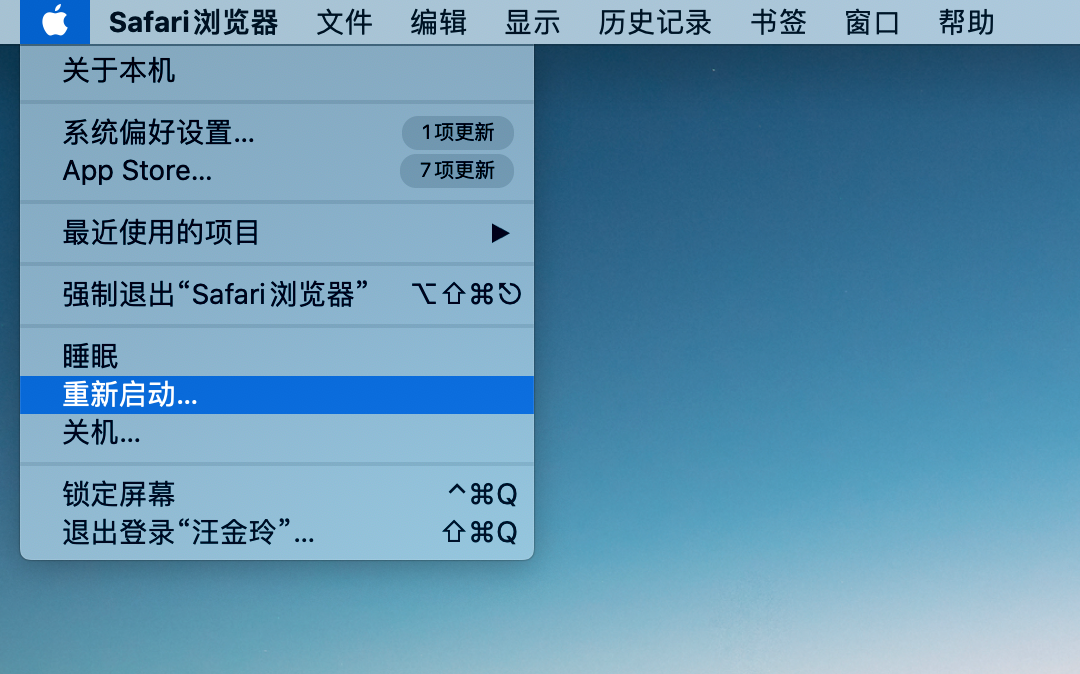
步驟1重新啟動Mac并在聽到啟動響鈴后同時按住“?Command + R”鍵,這將啟動OS X進入恢復模式。

步驟2當出現“?OS X Utilities?”屏幕時,請下拉屏幕頂部的“?Utilities”菜單,然后選擇“?Terminal?”。
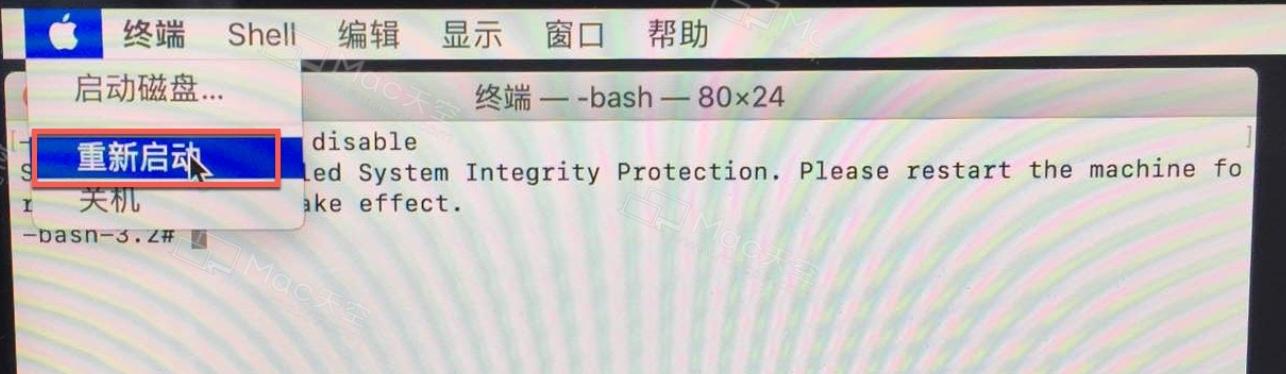
步驟3在“?終端?”窗口中,鍵入“?csrutil disable?”并按“?Enter?”,然后重新啟動Mac。

